标签:back cond 添加 内容 target web ddl 覆盖 映射
和普通文本不同,html被称为超文本(hypertext),之所以被称为超文本,是因为其中的超链接(也就是我们平常说的链接)能够指向其他资源。
之所以你可以在浏览器屏幕上单击鼠标或在键盘上按下按键,从而选择并自动跳转到文档中自己感兴趣的那个主题,或跳转到世界上某处完全不同的集合中的某个文档。那是因为你点击的这就是超链接
相信大家对超链接不会陌生吧,天天都不知道点了多少个呢。超链接可以是一个字,一个词,或者一组词,也可以是一幅图像,你可以点击这些内容来跳转到新的文档或者当前文档中的某个部分。我们在前面的例子中只简单使用了< a>标签 ,用字符作为网页的超链接,还使用< a>实现了发送邮件的功能。下面我们要讲到的都是关于< a>标签的属性
我们这就详细来讲解HTML链接:
首先我们还是回顾一下最简单的链接使用,直接给文字添加链接到网页和另外的HTML文件。
HTML内容如下
<html>
<body>
<p>let‘s have an example< /p>
<p>
< a href="http://www.shiyanlou.com">shiyanlou< /a>
</p>
</body>
</html>
这是最简单的超链接,接下来我们就来让这个HTML文件链接到另一个HTML文件。(在相同的文件夹,再添加一个HTML文件),然后下面是HTML内容和结果
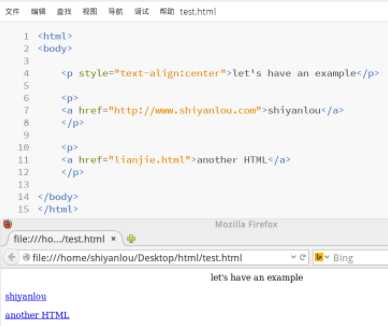
说完了给文字添加超链接,下面我们就来说说给给图片添加超链接,点击图片,链接到另一个页面
这是内容与结果截图:

打开方式分为在本页打开和在新的浏览器窗口打开,默认情况下,超级链接打开新页面的方式是自我覆盖(就是在本页打开)。根据浏览者的不同需要,读者可以指定超级链接的其他打开新窗口的方式。超级链接标签提供了target属性进行设置,取值分别为_self(自我覆盖,默认)、_blank(创建新窗口打开新页面)。下面我们就来动手区分下这两个属性的区别(由于我们已经写过默认的情况,这里我们就只添加_blank属性)
在前面的基础上我们在< a>标签加入target属性:target="_blank"
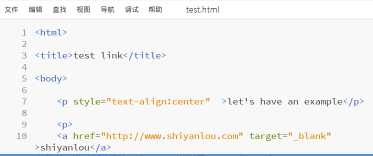
通过与第一张图的对比我们可以看出,_blank属性加上以后,链接到的网页是在新窗口中打开的,而默认的_self属性则是在本页面以覆盖的形式打开
有些时候超链接文字不足以说明点击以后所要链接的内容,所以这个时候我们就需要给超链接添加提示文字,加以描述下一个链接的内容,当光标停留在超链接上时,提示语言就会显现,会让页面显现的很简介。设计到的属性就是title,下面我们再来动手实验一把 下面就是实验内容和效果
在前面的基础上,< a>标签加上title属性:title="this word will link to the web of shiyanlou"
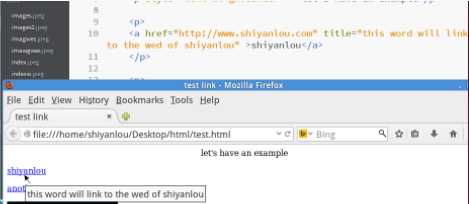
也许你在网页看过小说,当你在页首点击章节的题目,就会自动的跳转到相应的章节,这是怎样实现的呢?。要实现书签,你就要了解,什么是锚(anchor)。锚(anchor)是引自于船只上的锚,锚被抛下后,船只就不容易飘走、迷路。实际上锚就是用于在单个页面内不同位置的跳转,有的地方叫做书签。涉及到的标签当然还是< a>标签,超级链接标签的name属性用于定义锚的名称,一个页面可以定义多个锚,通过超级链接的href属性可以根据name跳转到对应的锚。 如下实现跳转:
<a href="#跳转目的地名称">跳转起始字符</a> ... ... ... <a name="跳转目的地名称">跳转目的地字符</a>
下面我们就来具体的实现下:
<html>
<head>
<title>HTML</title>
</head>
<body style="font-size:20px">
<p style="text-align:center">HTML LEARNING</p>
<p>
<a href="#c1"> HTML chushi</a>
</p>
<p>
<a href="#c2">HTML wenben </a>
</p>
<p>
<a href="#c3">HTML chaowenben 1 </a>
</p>
<p>
<a href="#c4"> HTML chaowenben 2 </a>
</p>
<p>
<a href="#c5">HTML shiyan </a>
</p>
<h1><a name="c1"></a>chapter 1 chushi HTML</h1>
<p>lalalaalalal</p>
<p>lalalaalalal</p>
<p>lalalaalalal</p>
<h1><a name="c2"></a>chapter 2 wenben HTML</h1>
<p>lalalaalalal</p>
<p>lalalaalalal</p>
<p>lalalaalalal</p>
<h1><a name="c3"></a>chapter 3 chaowenben 1 HTML</h1>
<p>lalalaalalal</p>
<p>lalalaalalal</p>
<p>lalalaalalal</p>
<h1><a name="c4"></a>chapter 4 chaowenben 2 HTML</h1>
<p>lalalaalalal</p>
<p>lalalaalalal</p>
<p>lalalaalalal</p>
<h1><a name="c5"></a>chapter 5 shiyan HTML</h1>
<p>lalalaalalal</p>
<p>lalalaalalal</p>
<p>lalalaalalal</p>
</body>
</html>
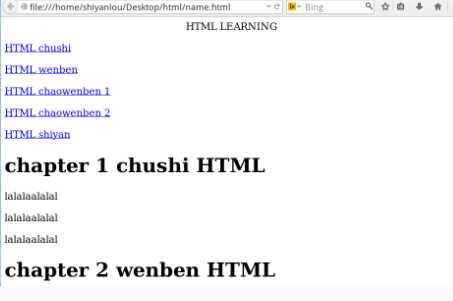
HTML 網頁設計不可或缺的元素就是表格(Table),通常表格用來做版面的排版,而表格的用法包含了幾個重要的标签,分別是 table、tr 與 td 這幾個重點,組合起來才是個完整的表格,表格由 < table> 标签来定义。每个表格均有若干行(由 < tr> 标签定义),每行被分割为若干单元格(由 < td> 标签定义)。字母 td 指表格数据(table data),即数据单元格的内容。< th>标签用来定义表头。数据单元格可以包含文本、图片、列表、段落、表单、水平线、表格等等。
下面我们动手来写一个简单HTML文件来练习这几个标签:
<html>
<title >TABLE</title>
<body style="font-size:20px">
<p style="text-align:center">table practice</p>
<table align="center" border="1">
<tr>
<td>first row and first column</td>
<td>first row and second column</td>
<td>first row and third column</td>
</tr>
<tr>
<td>second row and first column</td>
<td>second row and second column</td>
<td>second row and third column</td>
</tr>
</table>
</body>
</html>
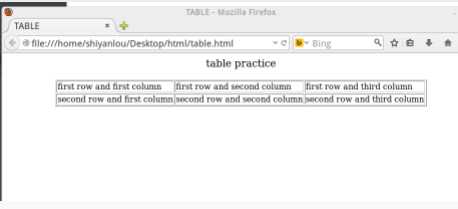
border="1"定义的是最外面边框粗细,为1,你也可以设置为0,就是不显示边框(默认就是没有边框)
下面我们再介绍表格两个属性: colspan:控制此单位所占列数 rowspan:控制此单位所占行数
<html>
<title >TABLE</title>
<body style="font-size:30px">
<p style="text-align:center">table practice</p>
<table align="center" border="15" >
<tr>
<td align="center" colspan="2">first row and first column</td>
</tr>
<tr>
<td rowspan="2">second row and first column </td>
<td>second row and second column </td>
<td >second row and third column</td>
</tr>
<tr>
<td>third row and first column </td>
<td>third row and second column </td>
</tr>
</table>
</body>
</html>
如果不是很理解,我们就来看看在网页上的表现,对比起来有助于我们理解。 让第一列第一行这个单位占两列,让第二行第一列这个单位占两行,就是这个效果。
表格还有很多细节可以定义,我们早这里就简单叙述,大家需要动手练习:
标签:< caption>标题< /caption>:设置表的标题
属性:cellpadding="..."设置单元格边距
上面我们简单提到过用图像作为链接使用,接下来我们来详细讲述下图像的应用。 一般我们用到的就是插入图片,将图片多为背景,再者将图片作为链接。涉及到的标签就是< img>< /img> 接下来我们就动手开始写一个HTML文件加深了解 首先我们用浏览器在网页上下载几张图片(放到和HTML文件一个文件夹中)供后面使用。
1.先设置一张图片为网页背景图片 在body 属性中加入background属性添加背景图片
2.举例插入一张图片 写法如下
<img src="路径加文件名">
这时我们可以看出,字体和图片的低端是对齐的,下面我们就来调整下对齐方式
3.添加属性调整图片的对齐方式
在< img>标签中加入align属性,调整对齐。 相对字体的上下可以加的参数有 bottom、middle、top,默认就是我们刚看见的bottom 相对字体左右可加的参数有right,left默认为right
下面我们直接来比较下:
<html>
<head>
<title>image test</title>
</head>
<body background="./qwe.gif">
<p>let‘s have an example<img src="./julizi.png"></p>
<p> align top<img src="./julizi.png" align="top" ></p>
<p>align middle<img src="./julizi.png" align="middle"></p>
<p>align left<img src="./julizi.png" align="left" ></p>
</body>
</html>
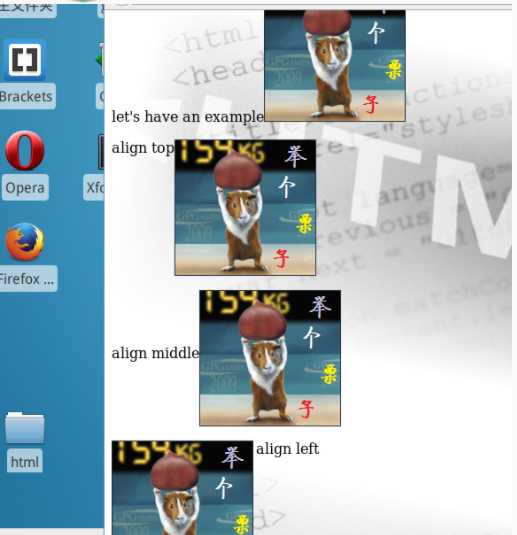
4.调整插入图片尺寸 大多数的尺寸都没有那么合适,直接插入以后会破换整体页面的效果。所以在插入图片时,很有必要控制其尺寸,这是很容易办到的,就还需要在< img>标签中加入width height 两个属性。
<img src="xx.jpg" usemap="#mp"/>
<map name="mp" id="mp">
<area>
...
...
...
</area>
</map>
这里以一张图片作为地图, 在< area>标签中我们会涉及到shape ,coords, href属性,分别用来指定超链接区域形状,超链接区域坐标,还有超链接跳转地。
这是具体实现内容
5.创建图像映射
在这之前我们动手试验过将图片作为链接来使用,触发链接的方式就是点击图片的任何地方都可以链接到跳转地址,有时我们需要实现,点击图片的不同地方跳转到不同的地方。意思就是,一张图片我们可以创建带有可供点击区域的图像地图,其中每个区域就是一个超链接。涉及到的标签就是< map>标签,用来指定图片,< area>用来指定超链接区域
<html>
<head>
<title>image test</title>
</head>
<body background="./qwe.gif">
<p>tap the li zi </p>
<img src="./julizi.png" usemap="#lizi"/>
<map name="lizi">
<area shape="rect" coords="50,10,100,60" href="img.html" target="_blank">
</map>
</body>
</html>
hape属性的取值可以是:rect(矩形)、circle(圆形)、poly(多边形)和default(整个图像区域)。这里采用的是矩形。
coords属性对于矩形而言,coords有4个值,分别用逗号隔开,表示矩形区域左上角x坐标、左上角y坐标、右下角x坐标和右下角y坐标,这里获取坐标的方式,就用截图工具帮忙就好。
标签:back cond 添加 内容 target web ddl 覆盖 映射
原文地址:https://www.cnblogs.com/hackerbird/p/8783255.html